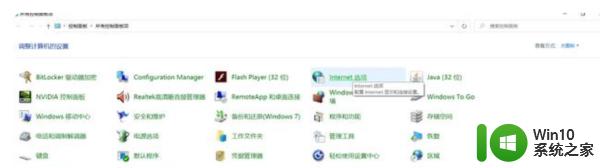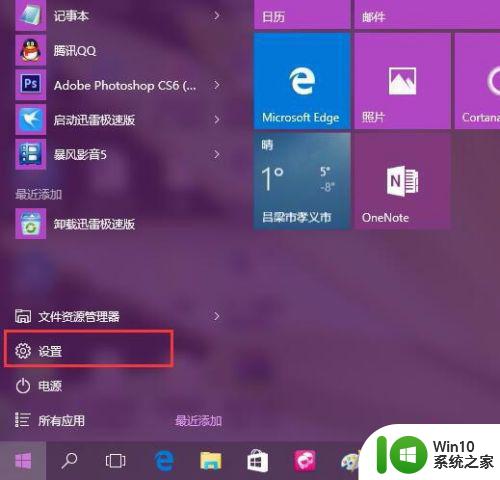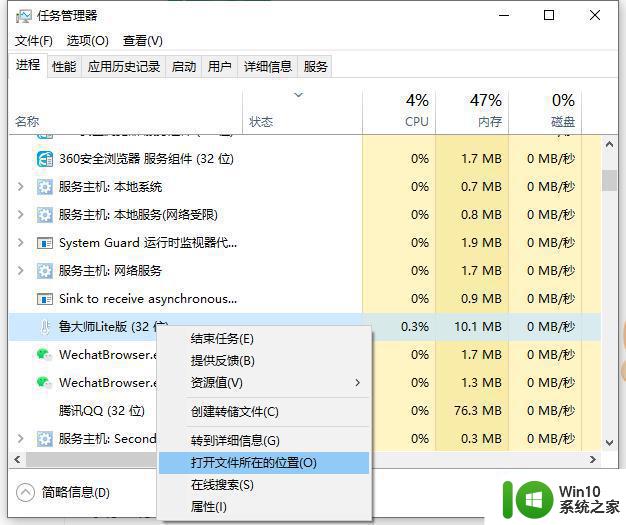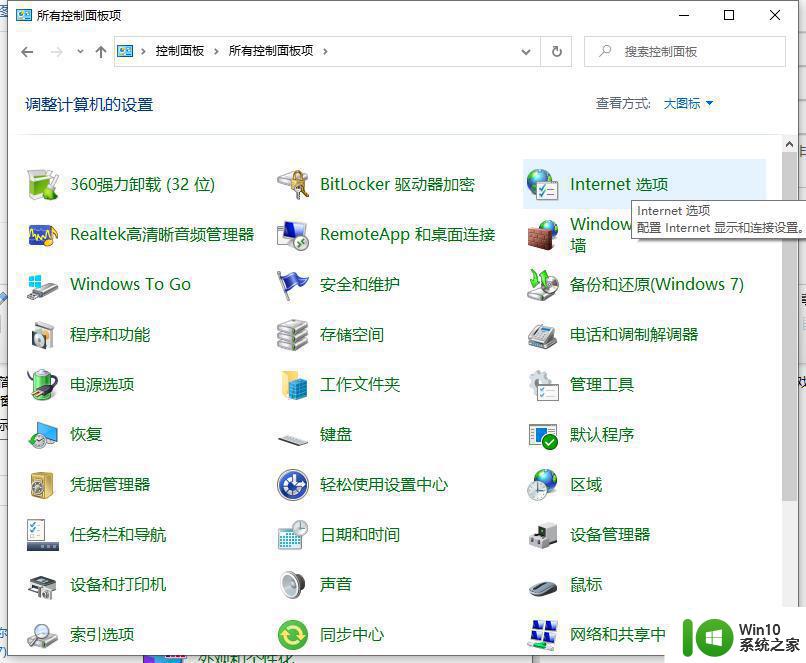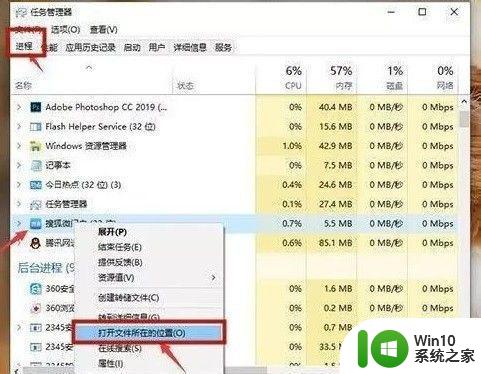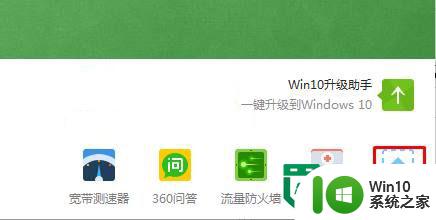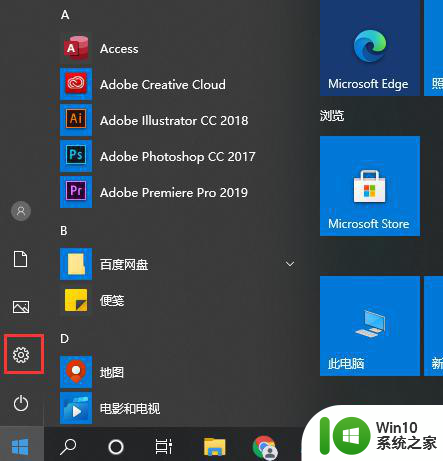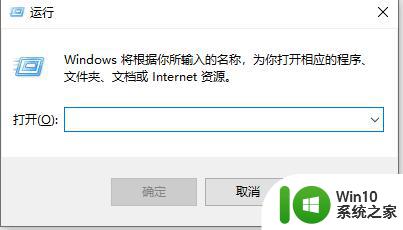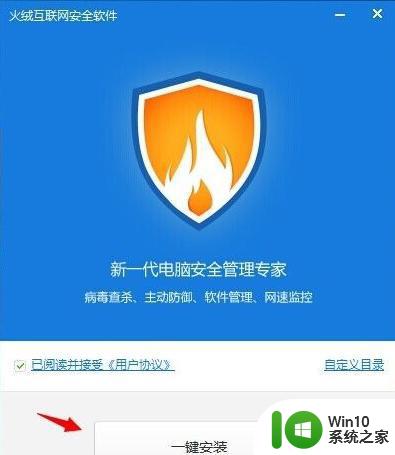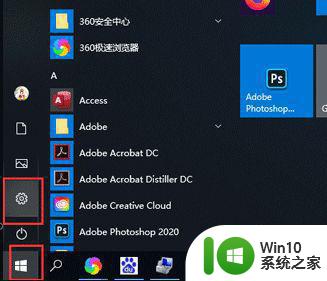win10永久去除弹窗广告的方法 win10怎么清理弹窗广告
更新时间:2023-02-05 17:01:30作者:cblsl
使用win10系统经常会遇到一些恶意弹窗广告或者软件,这给操作带来很多不便,有什么方法可以彻底清理窗广告让桌面恢复洁净?方法有的今天小编整理一篇win10怎么清理弹窗广告,供大家学习参考。
具体方法如下:
1、按电脑快捷键“win+R ”弹出“运行”窗口。
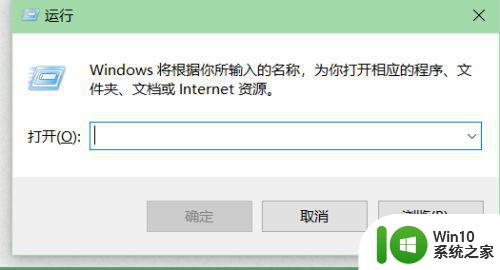
2、在运行窗口输入“mrt”并按“回车键”。
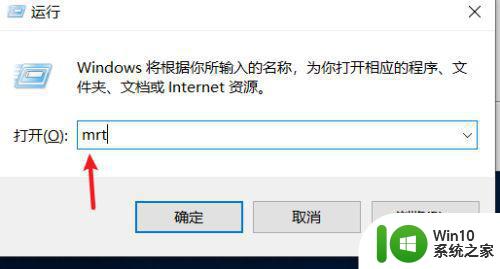
3、选择“快速扫描”。
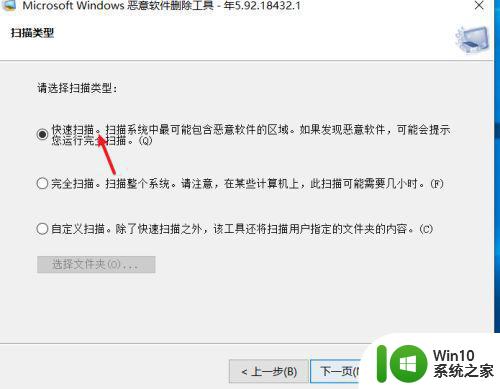
4、点击“下一页”。
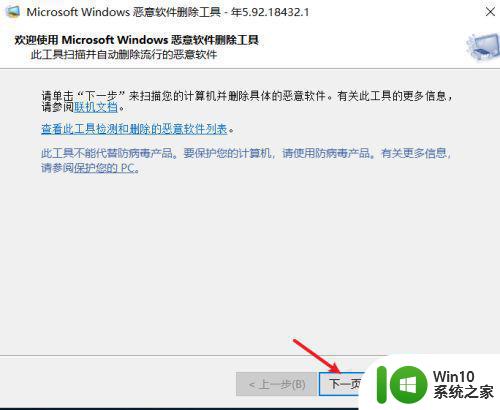
5、等待清理“恶意弹窗”软件,并点击“完成”。
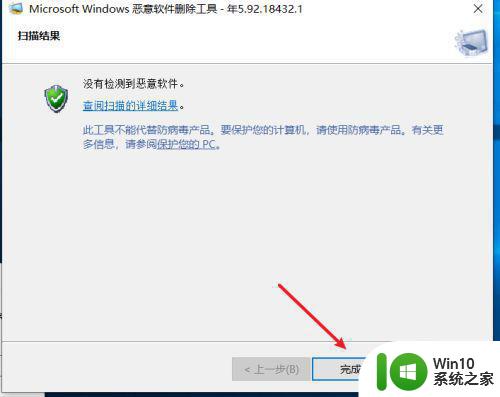
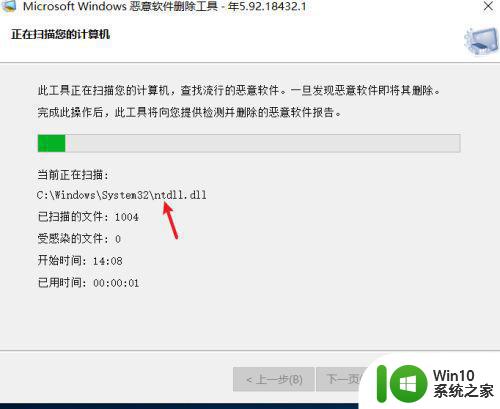
win10弹窗广告不仅让人十分反感的,而且还会系统安全构成威胁,所以大家要引起重视及时解决。